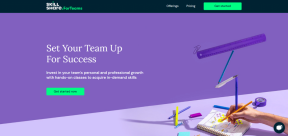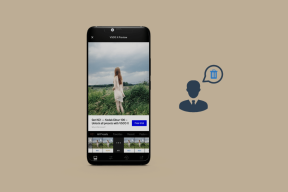როგორ გავხსნათ ფაილები ცალკეულ Windows-ში Adobe Acrobat Pro, Standard და Reader DC-ზე
Miscellanea / / November 29, 2021
ჩანართის ხედი Adobe Acrobat Pro, Standard და Reader DC-ში არის შერეული ჩანთა. ერთის მხრივ, ის უზრუნველყოფს გარკვეულ ხარისხს მოხერხებულობის საშუალებით, რათა მართოთ მრავალი PDF ფაილი ერთ ფანჯარაში. მეორეს მხრივ, იმედგაცრუებაა, როდესაც გსურთ ფაილების გვერდიგვერდ ნახვა ან გაყავით ისინი მონიტორებს შორის.

არ არსებობს PDF ფაილების ცალკეულ ფანჯრებში გახსნის აშკარა გზა. მოდი, Adobe! "გახსენით ახალ ფანჯარაში" ვარიანტი არ დაგიშავებთ. თუმცა, არსებობს რამდენიმე მეთოდი, რომელიც შეგიძლიათ გამოიყენოთ სასურველი ფუნქციონირების საკმაოდ მარტივად მისაღებად – თქვენ უბრალოდ უნდა იცოდეთ როგორ.
გადაათრიეთ ფანჯრიდან
პირველი მეთოდი მარტივი შესასრულებელია, მაგრამ არ უშვებს თქვენს დოკუმენტებს ახალ ფანჯარაში. რამდენიმე PDF-ის გახსნის შემდეგ დააწკაპუნეთ და გადაიტანეთ PDF ჩანართი Acrobat Pro, Standard ან Reader DC ფანჯრიდან.

და ვოილა! ამან უნდა აიძულოს PDF ავტომატურად გახსნას ცალკეულ ფანჯარაში. თქვენ საკმაოდ კარგად უნდა იცოდეთ პროცესი, თუ ბრაუზერის ჩანართებით თამაშობთ Chrome-ზე ან Firefox-ზე.

Შენიშვნა: ნებისმიერი შემდგომი PDF ფაილი, რომელიც გახსნით, კვლავ უნდა გაიხსნას ჩანართების სახით Acrobat-ის ნებისმიერ ფანჯარაში, რომელიც ამჟამად აქტიურია. საჭიროების შემთხვევაში, გადაიტანეთ ისინი, რომ გაუშვათ ისინი შესაბამის ფანჯრებში.
მაგრამ მიუხედავად იმისა, რომ ჩანართების გადმოტვირთვა სასარგებლოა ერთჯერადი შემთხვევებისთვის, ეს ყველაფერი საკმაოდ დამღლელია, როდესაც რეგულარულად აწარმოებთ ათობით PDF ფაილს. თუ გსურთ, რომ ყველაფერი ავტომატურად მოხდეს, განაგრძეთ კითხვა.
ასევე სახელმძღვანელო ტექ
გამოიყენეთ ჩაშენებული პარამეტრი
ეს გასაკვირი უნდა იყოს, მაგრამ Acrobat DC-ის ყველა ვერსიას აქვს ჩაშენებული პარამეტრი, რომელიც საშუალებას გაძლევთ მთლიანად მოიცილოთ ჩანართები. მაგრამ სად არის? მე მესმის, რომ მოსანიშნი ველები და სხვა კონფიგურაციები შეიძლება იყოს აბსოლუტური. მოდით გავაკეთოთ ეს სწრაფად.
დაიწყეთ მენიუს ზოლში რედაქტირების დაწკაპუნებით. კონტექსტური მენიუში, რომელიც გამოჩნდება, აირჩიეთ პრეფერენციები.

პრეფერენციების პანელზე დააწკაპუნეთ ზოგადი გვერდითა ჩანართზე და შემდეგ მოხსენით ველი „გახსენით დოკუმენტები, როგორც ახალი ჩანართები იმავე ფანჯარაში“.

ამის შემდეგ დააწკაპუნეთ OK და ხელახლა გაუშვით აპლიკაცია, რომ ცვლილება ძალაში შევიდეს.

ახლა თქვენ ვერ იხილავთ ჩანართებისთვის მიძღვნილ ზონას მენიუს ზოლში - როგორც ბონუსი, ეს ასევე ითარგმნება მეტი ეკრანის უძრავი ქონება შენთვის. PDF ფაილები ახლა ცალკე ფანჯრებში უნდა გაიხსნას.
Შენიშვნა: ჩანართების ხელახლა გასააქტიურებლად, უბრალოდ შეამოწმეთ „გახსენით დოკუმენტები, როგორც ახალი ჩანართები იმავე ფანჯარაში“ პრიორიტეტების პანელიდან და ხელახლა გაუშვით აპლიკაცია.
ასევე სახელმძღვანელო ტექ
რეესტრის გასაღების შეცვლა
Acrobat Pro-ში, Standard-სა და Reader DC-ში ჩანართის ნახვის მოშორების კიდევ ერთი მეთოდი არის მარტივი შესწორება. სისტემის რეესტრში. მიუხედავად იმისა, რომ ჩაშენებული პარამეტრი არის ის, რაც გჭირდებათ იმისათვის, რომ ეს უსიამოვნო ჩანართები გაქრეს, შეამოწმეთ შემდეგი ნაბიჯები, თუ გსურთ შთაბეჭდილება მოახდინოთ თქვენს მეგობრებზე გარკვეული ტექნიკური შესაძლებლობებით!
Შენიშვნა: შეინახეთ თქვენი სამუშაო და გამოდით Acrobat Pro-ს, Standard-ის ან Reader DC-ის ნებისმიერი გაშვებული ინსტანციიდან, სანამ გააგრძელებთ.
Ნაბიჯი 1: დაიწყეთ რეესტრის რედაქტორის გაშვებით. ამისათვის დააჭირეთ Windows-R-ს, რათა ჩატვირთოს Run ველი, ჩაწერეთ regeditin საძიებო ზოლში და შემდეგ დააწკაპუნეთ OK.

ნაბიჯი 2: თქვენი Acrobat DC ვერსიიდან გამომდინარე, დააკოპირეთ და ჩასვით შესაბამისი გზა მისამართის ზოლში რეესტრის რედაქტორის ფანჯრის ზედა ნაწილში და დააჭირეთ Enter:
Adobe Acrobat Pro და Standard
HKEY_CURRENT_USER\Software\Adobe\Adobe Acrobat\DC\AVGeneral
Adobe Acrobat Reader DC
HKEY_CURRENT_USER\პროგრამული უზრუნველყოფა\Adobe\Acrobat Reader\DC\AVGeneral

ნაბიჯი 3: რეესტრის გასაღებების სიაში, რომლებიც გამოჩნდება ფანჯრის მარჯვნივ, დააწკაპუნეთ მაუსის მარჯვენა ღილაკით bSDIMode და შემდეგ აირჩიეთ Modify.

ნაბიჯი 4: ჩადეთ 1 ველში Value Data-ის ქვეშ და შემდეგ დააწკაპუნეთ OK.

ნაბიჯი 5: გახსენით ფაილი მენიუ და შემდეგ დააჭირეთ გასვლას რეესტრის რედაქტორის დახურვისთვის.

გაუშვით Acrobat DC და თქვენ უნდა იპოვოთ ის სრულიად მოკლებული ჩანართებს. ასევე, თქვენი PDF ფაილები გაიხსნება ცალკეულ ფანჯრებში ამ შესწორების შემდეგ.
Შენიშვნა: მოგვიანებით ჩანართების ხელახლა ჩასართავად, გადადით რეესტრის რედაქტორში და შემდეგ შეცვალეთ bSDIMode რეესტრის გასაღები '0' მნიშვნელობით.
ასევე სახელმძღვანელო ტექ
Ესეც ასე
ჩანართები სასარგებლოა, მაგრამ ისინი ასევე შეიძლება იყოს შემაფერხებელი როცა საქმე პროდუქტიულობას ეხება. მაგრამ თქვენ უბრალოდ ისწავლეთ როგორ მოიცილოთ ისინი. ახლა თქვენ შეგიძლიათ იმუშაოთ თქვენს დოკუმენტებზე ჩანართებს შორის უწყვეტად წინ და უკან გადართვაზე ფიქრის გარეშე.
მიუხედავად ამისა, Adobe-ს უნდა შესთავაზებინა PDF ფაილების ცალ-ცალკე გახსნის საშუალება. ეს დაამატებდა გარკვეულ მრავალფეროვნებას და შეაჩერებდა ადამიანებს თმის აწევაში, როდესაც საქმე გვაქვს მრავალ PDF ფაილთან.